Gehen Sie wie folgt vor, um einen neuen Plan zu erstellen. Jeder neue Plan wird in einer neuen Planzeichnung erstellt.
- Klicken Sie im Schnellzugriff-Werkzeugkasten auf Projekt-Navigator
 .
. - Klicken Sie auf die Registerkarte Pläne und dann in der Titelleiste auf
 (Plansatzansicht).
(Plansatzansicht). - Verwenden Sie eine der folgenden Methoden, um dem Projekt einen neuen Plan hinzuzufügen:
- Klicken Sie mit der rechten Maustaste auf den untergeordneten Satz, in dem Sie den neuen Plan ablegen möchten, und klicken Sie auf Neu
 Plan.
Plan. - Klicken Sie im Werkzeugkasten im unteren Bereich der Registerkarte Pläne auf
 .
.
- Klicken Sie mit der rechten Maustaste auf den untergeordneten Satz, in dem Sie den neuen Plan ablegen möchten, und klicken Sie auf Neu
- Wenn Sie festgelegt haben, dass beim Erstellen neuer Pläne eine Eingabeaufforderung angezeigt werden soll, werden Sie jetzt zur Angabe einer Planvorlage aufgefordert. Wählen Sie eine Zeichnungsvorlage und ein Layout aus einer DWT-, DWG- oder DWS-Datei als Planvorlage aus, und klicken Sie auf OK.
Wenn Sie festgelegt haben, dass beim Erstellen neuer Pläne keine Eingabeaufforderung für Planvorlagen angezeigt werden soll, wird die Standardvorlage für den Projektplansatz oder den untergeordneten Plansatz verwendet.
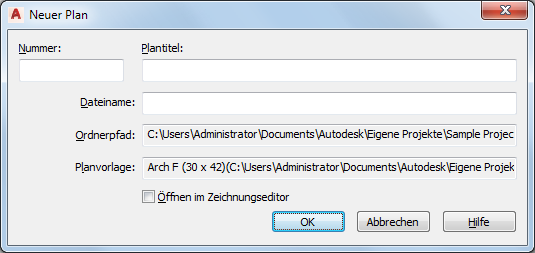
- Definieren Sie die Planeigenschaften:
Was möchten Sie tun… Aktion… Benennen des neuen Plans Geben Sie eine Nummer ein. Wenn Sie in den Projekteinstellungen ein Projektpräfix gewählt haben, wird das Präfix im Dateinamen vor der Nummer des Plans angeführt. Eingeben eines Titels für den Plan Geben Sie unter Plantitel den Titel ein. Kommata, kaufmännische Und-Zeichen sowie Semikola sind in Plantiteln zulässig. Der Plantitel wird wie folgt verwendet: - als Anzeigename des Plans im Zeichnungs-Explorer
- als Anzeigename des Plans in Planlisten
- als Name des Planlayouts in der Planzeichnung
Eingeben eines Dateinamens für den Plan Geben Sie unter Dateiname einen Namen ein. Ändern des Ordners, in dem der Plan gespeichert wird Der in den Projekteigenschaften definierte Ordnerpfad wird angezeigt. Dieses Feld ist schreibgeschützt. Wählen einer neuen Planvorlage Geben Sie den Pfad der Vorlage ein. Anmerkung: Wenn die Einstellungen für den Speicherordner und für die Plansatzvorlage schreibgeschützt sind, werden sie im untergeordneten Satz des Plans definiert. Um diese Einstellungen zu ändern, müssen Sie die Eigenschaften des untergeordneten Satzes für den Plan bearbeiten. - Klicken Sie auf OK.
Sie haben zwei Möglichkeiten, um auf den neuen Plan zuzugreifen:
- In der Plansatzansicht wird der neue Plan in dem untergeordneten Plansatz angezeigt, in dem Sie ihn erstellt haben.
- In der Explorer-Ansicht wird die Planzeichnung und der Plan in der Ordnerkategorie angezeigt, in der Sie den Plan gespeichert haben.
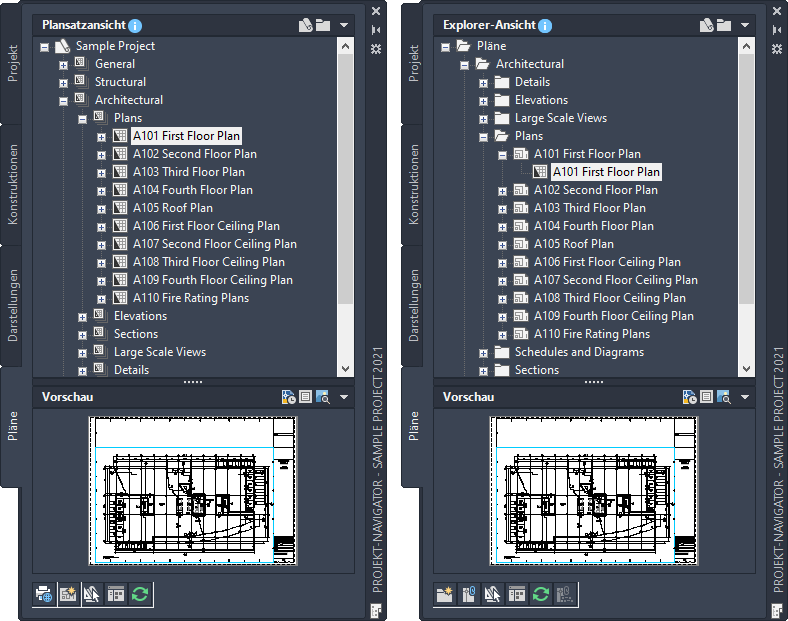
Projekt in der Plansatzansicht (links) und der Explorer-Ansicht (rechts)
Standardmäßig sind beide Ansichten gleich aufgebaut. Abhängig von der Einrichtung des Projekts können sich jedoch die Namen und der Aufbau auch unterscheiden.